
editor php Banana akan memperkenalkan anda kepada cadangan pengoptimuman dan perkhidmatan yang mesti diharamkan untuk sistem Win11 23H2. Sistem Win11 23H2 ialah versi sistem pengendalian terkini yang dikeluarkan oleh Microsoft Untuk mendapatkan prestasi dan pengalaman pengguna yang lebih baik, kami perlu membuat beberapa tetapan pengoptimuman. Pada masa yang sama, anda juga perlu memberi perhatian kepada pelumpuhan beberapa perkhidmatan untuk mengelakkan pendudukan sumber yang tidak perlu dan risiko keselamatan. Seterusnya, mari kita ketahui tentang pengesyoran dan perkhidmatan pengoptimuman yang mesti dilumpuhkan dalam sistem Win11 23H2.
Sepuluh perkhidmatan teratas yang mesti diharamkan dalam win11 23h2
1 Pengalaman Aplikasi (mengendalikan permintaan cache keserasian aplikasi pertama untuk program pada permulaan).
2. Pelayar Komputer (mengekalkan senarai komputer yang dikemas kini pada rangkaian, anda boleh menukarnya secara manual jika anda tidak perlu disambungkan ke Internet).
3. Perkhidmatan Polisi Diagnostik.
4. Pelanggan Penjejakan Pautan Teragih (mengekalkan pautan antara fail NTFS dalam komputer).
5. Pembantu IP (menggunakan teknologi penukaran IPv6).
6. Fail Luar Talian (perkhidmatan fail luar talian).
7. Perkhidmatan Pembantu Keserasian Program (menyediakan sokongan untuk pembantu keserasian aplikasi).
8. Perkhidmatan Enumerator Peranti Mudah Alih (dasar kumpulan yang menguatkuasakan peranti storan massa boleh tanggal).
9. Print Spooler (anda boleh mematikannya jika tiada pencetak).
10. Pendaftaran Jauh (tetapan pendaftaran jauh, perkhidmatan ini harus kekal dilumpuhkan).
Apakah pengoptimuman yang diperlukan untuk sistem win11 23h2?
1. Tetapan ikon desktop dan kawalan akaun pengguna
Tetapan ikon desktop
Apabila kami membuka komputer baharu, kami biasanya tidak melihat ikon Komputer Saya yang biasa. Untuk kemudahan pengendalian, dalam Tetapan - Pemperibadian - Tema, kita boleh memilih untuk memaparkan ikon komputer ini pada desktop. Dengan cara ini, kami boleh mengklik kanan komputer ini pada desktop untuk melakukan pelbagai operasi, yang lebih mudah daripada menghantar pintasan ke desktop, dan juga memudahkan operasi klik kanan kami selanjutnya.
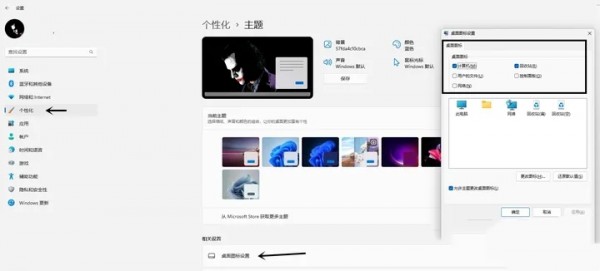
Kawalan Akaun Pengguna
Seterusnya, cari akaun dalam tetapan dan klik pada Tukar tetapan Kawalan Akaun Pengguna, anda boleh memilih pilihan yang sesuai mengikut keperluan. Secara umumnya, saya mengesyorkan memilih pilihan kedua hingga terakhir untuk keseimbangan terbaik keselamatan dan kemudahan harian.
2 Log masuk dengan akaun Microsoft
Buka tetapan akaun dalam tetapan dan log masuk dengan akaun Microsoft. Melakukan ini boleh mengelakkan banyak ralat aplikasi sistem, seperti masalah Windows Hello. Biasanya, beberapa tetapan tidak normal mungkin berkaitan dengan log masuk akaun. Pada masa yang sama, selepas log masuk, tetapan kami yang biasa digunakan, nota dan alat lain boleh disegerakkan antara berbilang peranti Win, yang sangat mudah. Pada masa yang sama, akaun Microsoft juga boleh mengurus komputer dari jauh atau mendapatkan kata laluan untuk log masuk.
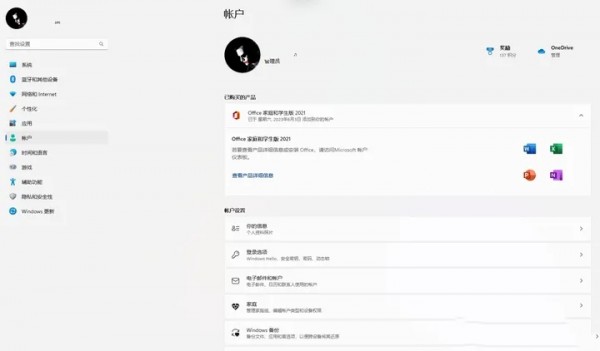
3. Matikan iklan sistem Win11
Dalam tetapan, klik Privasi dan Keselamatan - Umum, dan tetapkan seperti yang ditunjukkan dalam gambar di bawah. Dengan cara ini, tidak akan ada iklan peringkat sistem yang menjengkelkan dan pelbagai cadangan penjimatan tenaga dalam penggunaan harian, memastikan komputer kita berfungsi dengan cekap.
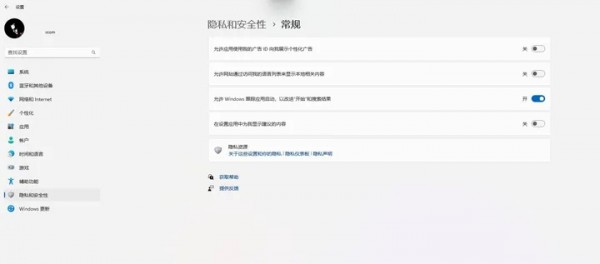
4. Tetapan pilihan kuasa
Klik Sistem - Kuasa dan Bateri dalam tetapan untuk memilih mod kuasa untuk prestasi terbaik.
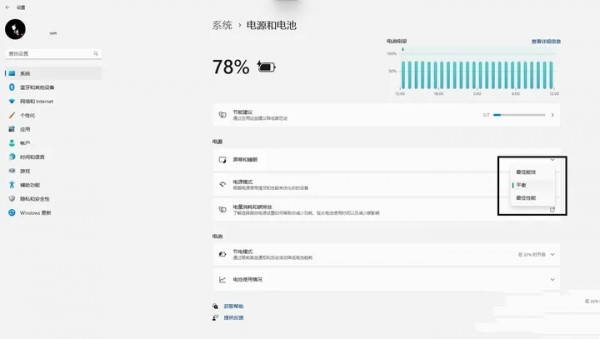
5. Matikan semakan integriti memori
Keselamatan keseluruhan Windows 11 adalah sangat baik Ditambah dengan Windows Defender yang dipertingkatkan, pengguna individu tidak perlu lagi menambah perisian keselamatan lain (seperti 360 Family Bucket). Dari sudut pandangan peribadi saya, walaupun saya juga berpendapat bahawa 360 adalah perisian pengurusan harian yang mudah untuk pengguna baru pada masa lalu, dengan kemas kini sistem, keselamatan dan kemudahan penggunaan telah bertambah baik item permulaan yang membebankan sistem lagi.
Tetapi pemeriksaan integriti memori akan menduduki lebih banyak sumber sistem, terutamanya apabila bermain permainan, ia jelas akan menjejaskan prestasi sistem. Anda boleh memilih untuk mematikan ciri ini dalam tetapan di bawah dan mengekalkan tetapan lain sebagai lalai.
6. Pembahagian sistem
Terdapat beberapa kontroversi tentang sama ada SSD perlu dipisahkan di bawah sistem Windows 11. Kebanyakan komputer datang dengan dua partition selepas pembelian Saiz pemacu C mungkin 100GB atau 200GB bergantung pada kapasiti cakera keras. Saya secara peribadi amat mengesyorkan agar partition cakera sistem (iaitu pemacu C) secara bebas atas dua sebab: Pertama, untuk melindungi keselamatan sistem dan mengelakkan ralat sistem daripada menyebabkan jumlah kehilangan data. Ia tidak mudah untuk dipulihkan; kedua, adalah mudah untuk kami menguruskan fail dan maklumat kami sendiri, dan partition boleh diatur dan diuruskan dengan lebih jelas. Anda boleh melaraskan dan membahagikan lagi mengikut tabiat peribadi anda seperti berikut: Klik kanan PC ini, pilih Urus, dan kemudian masukkan Pengurusan Cakera.
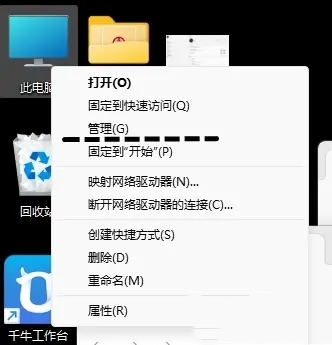
7. Membuka kunci BitLocker
Selepas membeli komputer, Windows 11 akan menggunakan BitLocker untuk mengunci cakera dalam sistem secara lalai. Cakera berkunci akan memaparkan ikon kunci pada komputer ini seperti yang ditunjukkan dalam gambar di bawah. Keselamatan ini sangat tinggi sehingga sebarang perubahan perkakasan atau perubahan pada tetapan BIOS memerlukan kunci untuk dimuat semula. Walaupun cakera keras dikeluarkan dan data komputer diganti, data tidak boleh dibaca dan dipulihkan. Oleh kerana pelayan Microsoft tidak terletak di China, walaupun ini memberikan tahap keselamatan yang tinggi, ia juga mungkin menyebabkan beberapa ralat. Untuk pengguna biasa, saya syorkan untuk mematikan ciri ini.
Anda boleh mematikan penyulitan dalam Tetapan - Privasi & Keselamatan - Penyulitan Peranti. Selepas dimatikan, ikon cakera dalam komputer ini akan kembali ke keadaan lalainya seperti yang ditunjukkan dalam rajah di bawah.
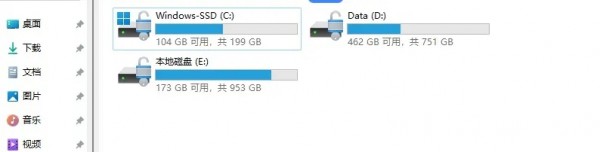
8. Kemas kini pemandu
Kepentingan mengemas kini pemacu komputer sudah pasti sangat penting. Banyak jenama terkenal menyediakan perisian pengurusan komputer atau enjin pintar, yang biasanya termasuk kemas kini automatik pemacu tersuai. Oleh itu, adalah disyorkan untuk mengemas kini pemacu kepada versi terkini tepat pada masanya, khususnya, ramai pemain tahu bahawa pemacu kad grafik selalunya mempunyai versi yang tidak baik Hanya selepas pemacu dikemas kini, prestasi terbaik komputer kita boleh dilakukan .
Cari halaman muat turun pemandu yang sepadan dengan model atau nombor siri yang sepadan di laman web rasmi. Di samping itu, jangan lupa untuk mengemas kini pemacu BIOS, kerana pemacu BIOS biasanya melibatkan kemas kini fungsi komputer dan sering diabaikan semasa mengemas kini pemacu.
9. Pengoptimuman storan
Anda boleh membuka Tetapan-Sistem-Storan mengikut urutan. Perlu diingatkan bahawa kita biasanya berfikir bahawa apabila masa penggunaan meningkat, sejumlah besar fail sampah akan terkumpul di dalam komputer dan perlu dibersihkan dalam masa. Malah, sistem telah pun menyediakan fungsi pembersihan automatik untuk kami. Dengan menghidupkan Storage Sense, anda boleh menetapkan masa untuk pembersihan automatik berdasarkan keperluan peribadi anda.
10. Mengalihkan pemacu C
Selain itu, adalah sangat perlu untuk mengalihkan pemacu C Anda boleh mempertimbangkan untuk menukar direktori simpan beberapa perisian yang biasa digunakan kepada partition cakera lain. Cari tempat untuk menyimpan kandungan baharu dalam tetapan storan lanjutan, saya akan menetapkannya ke lokasi selain daripada pemacu C. Ini bukan sahaja dapat membantu kami membersihkan ruang pemacu C dengan lebih mudah, tetapi juga memudahkan untuk menyeret fail ke lokasi yang ditentukan semasa pengurusan fail kemudian untuk mengelakkan penambahan salinan fail. Pada masa yang sama, anda juga boleh menghidupkan tetapan pemacu yang dioptimumkan dalam tetapan lanjutan untuk meningkatkan lagi kecekapan penggunaan cakera kami.
Atas ialah kandungan terperinci Cadangan untuk pengoptimuman prestasi yang mesti dilakukan dalam sistem Win11 23H2? 10 perkhidmatan teratas yang mesti dilumpuhkan dalam Win11 23H2. Untuk maklumat lanjut, sila ikut artikel berkaitan lain di laman web China PHP!
 Bagaimana untuk membuka fail ofd
Bagaimana untuk membuka fail ofd
 pemampatan audio
pemampatan audio
 Bagaimana untuk menyelesaikan pengecualian membaca fail besar Java
Bagaimana untuk menyelesaikan pengecualian membaca fail besar Java
 Perbezaan antara git dan svn
Perbezaan antara git dan svn
 Apakah maksud apache?
Apakah maksud apache?
 Alat carian yang biasa digunakan
Alat carian yang biasa digunakan
 Bagaimana untuk menetapkan pembolehubah persekitaran laluan
Bagaimana untuk menetapkan pembolehubah persekitaran laluan
 Apakah cara untuk melaksanakan skrip Shell?
Apakah cara untuk melaksanakan skrip Shell?
 Apakah alat pembangunan bahasa Cina visual PHP?
Apakah alat pembangunan bahasa Cina visual PHP?




